我喜欢 iOS 15 中的新 Safari,你也会的
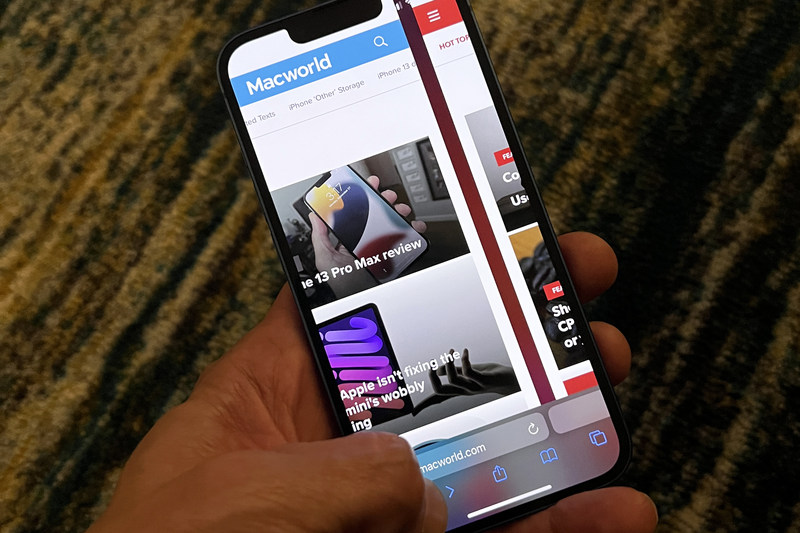
上周,当我终于有时间将 iOS 15 下载到我的 iPhone 上时,我充满了恐惧。这并不是担心错误、应用程序损坏或电池健康状况。这是因为新的 Safari。
当我等待 Apple 徽标下方的栏填满时,我发现自己想起了我读过的大量文章 (并编辑)了解 iOS 15 上的 Safari 体验有多么糟糕。新的 Safari 对 iPhone 应用程序和移动浏览体验进行了巨大的改革,在 Beta 测试期间出现了两极分化,以至于苹果定期调整设计和功能,并最终添加了一个选项来撤消最大的更改。
虽然这种变化确实令人震惊,但我还是喜欢它。几天后,我已经学会了方法并习惯了新的刷新手势。我喜欢网站色彩和可定制的起始页。新的选项卡概述屏幕让我可以快速查看打开的内容。在地址栏上滑动可快速切换选项卡。当您切换到横向视图时,您将获得智能且独特的受桌面启发的选项卡布局。
最有趣的新功能是选项卡组。虽然我还没有将它纳入我的工作流程,但这个概念非常棒。我经常打开许多选项卡,尤其是在我的 Mac 上,并且有一种方法可以在我的所有设备上对它们进行分类、组织和同步,这将在工作时提供巨大的帮助。我经常使用 iPhone 上的 iCloud 选项卡从 Mac 上打开网站,反之亦然,而群组将使一切井井有条变得更加容易。
但是,我最喜欢的功能却是其他人似乎都讨厌的功能:地址栏。如果你安装了 iOS 15,你就会知道苹果对其进行了重大改变。地址栏以及所有按钮和控件已移至屏幕底部,顶部完全空白。这是非常不同的,但我用得越多,我就越想知道为什么智能手机浏览器一开始不是这样构建的。
设计触手可及
自 WWDC 上发布以来,iOS 15 中的 Safari 经历了一系列变化。最初是底部的超最小条带屏幕。后退、前进、重新加载、共享和阅读器等重要按钮都隐藏在三点菜单后面,所有内容都需要点击一两下才能访问。
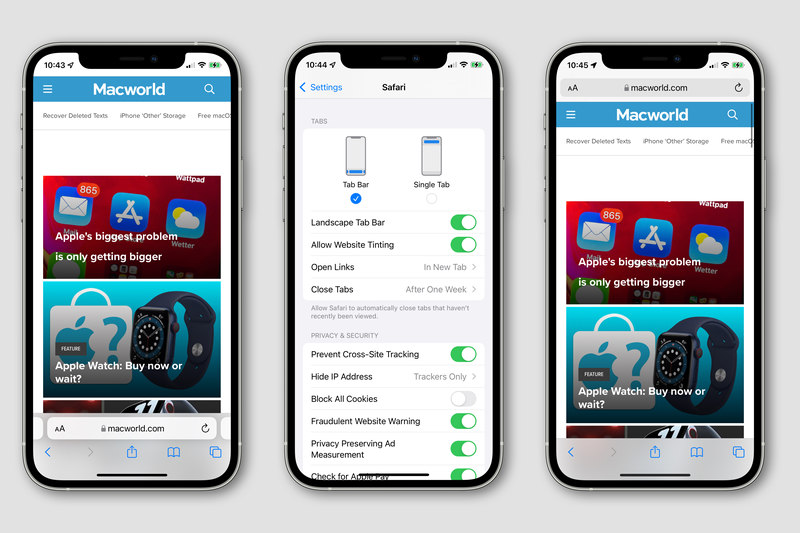
您可以在 Safari 中将地址栏移至屏幕顶部,但不要急于这样做。
在 beta 4 中,苹果开始进行一些小改动,首先恢复了重新加载按钮和共享按钮,然后返回了地址栏下方的完整工具栏,并添加了一个将地址栏移回屏幕顶部的选项,等等苹果公司罕见地犯了错误。
虽然在网络上搜索”Safari iOS 15 地址栏”会显示大量解释如何将地址栏移回屏幕顶部的文章 (包括 Macworld 的一个),我不会移动我的。屏幕底部是地址栏的完美位置,特别是当您使用 iPhone 等巨型手机时13 Pro Max。这并不完全是单手浏览,但它比一直伸到屏幕顶部舒服得多。
当您滚动时,地址和工具栏会消失在屏幕底部的一条长条中,为您提供尽可能多的浏览空间。是的,这需要一些时间来适应——无论是视觉上还是手势上——但一旦你习惯了,你就会想知道为什么这么多年你一直延伸到屏幕顶部。
iOS 15 中的 Safari 太棒了,我希望它是 iOS 新设计语言的开始。将工具移至屏幕底部,通过缩小工具栏尽可能多地容纳屏幕,并巧妙地设计在纵向和横向模式下工作的界面。
Safari 在 iOS 15 中的起步并不顺利,但最终我认为苹果做对了。我不知道我是如何以其他方式冲浪的。
